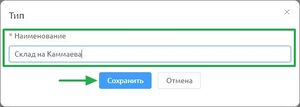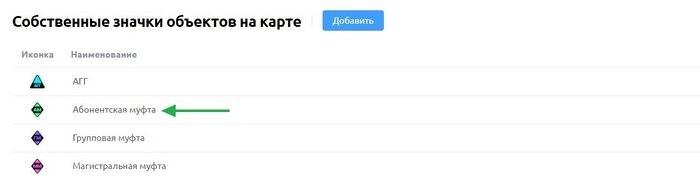Склад: различия между версиями
Wikiroot (обсуждение | вклад) |
Wikiroot (обсуждение | вклад) |
||
| Строка 29: | Строка 29: | ||
===Редактирование=== | ===Редактирование=== | ||
Для редактирования выберите | Для редактирования выберите склад из списка. | ||
[[Файл:zn3.jpg|700px|]] | [[Файл:zn3.jpg|700px|]] | ||
*Откроется | *Откроется модальное окно для редактирования наименования склада. | ||
[[Файл:zn4.JPG|300px|]] | [[Файл:zn4.JPG|300px|]] | ||
Версия от 17:19, 8 сентября 2024
Описание подраздела
Подраздел «Склад» предназначен для добавления новых складов, типов оборудования, контрагентов и производителей оборудования.
В подразделе присутствуют четыре вкладки:
- Вкладка «Склады».
- Вкладка «Типы оборудования».
- Вкладка «Контрагенты».
- Вкладка «Производители оборудования».
Вкладка "Склады"
Добавление складов
Во вкладке представлен список складов, а также доступна кнопка «Добавить».
- При нажатии кнопки «Добавить»
- Откроется окно для заполнения следующего поля:
- Наименование — текстовое поле ввода названия склада.
После заполнения поля нажмите кнопку «Сохранить» для добавления склада.
Редактирование
Для редактирования выберите склад из списка.
- Откроется модальное окно для редактирования наименования склада.
После внесения изменений нажмите кнопку «Сохранить».
Удаление
Удаление невозможно, если имеются связанные объекты. Общее количество связей показано на скриншоте.
- При отсутствии связанных объектов кнопка «Удалить» становится активной.
- При нажатии кнопки «Удалить» откроется диалоговое окно с предупреждением.
Выберите действие «Отмена» или «Удалить».
- Отмена — для отмены удаления нажмите на кнопку «Отмена».
- Удалить — для удаления значка, нажмите на кнопку «Удалить».